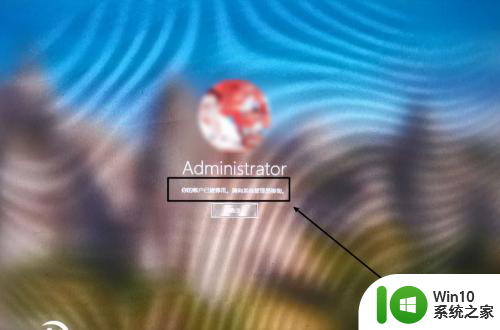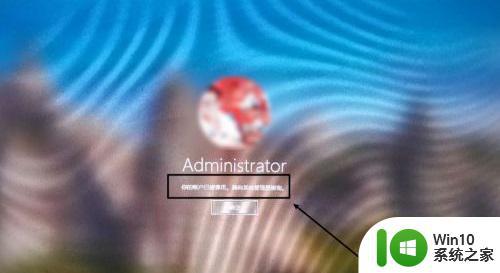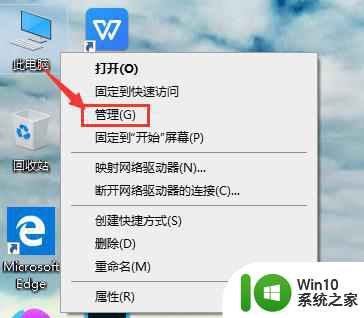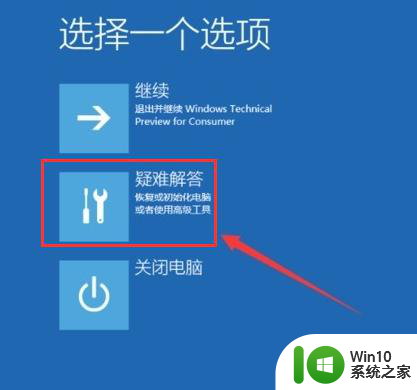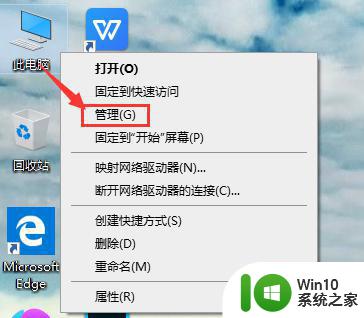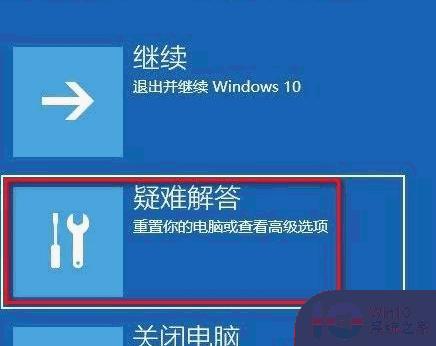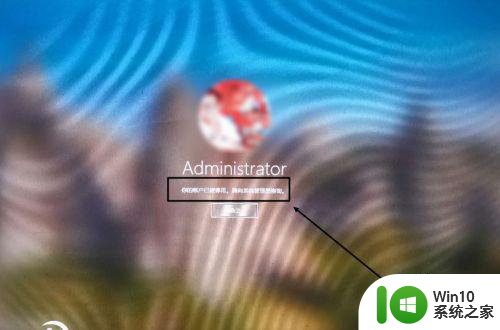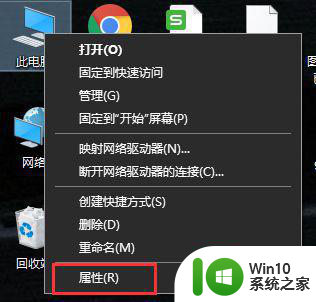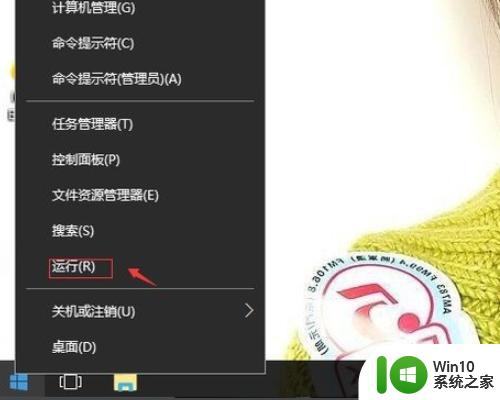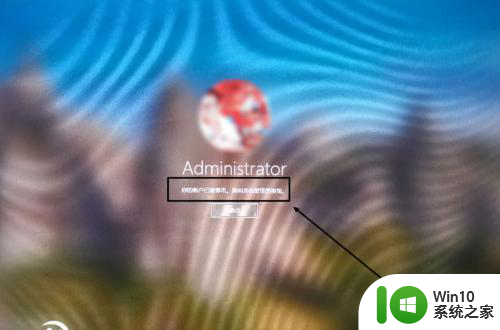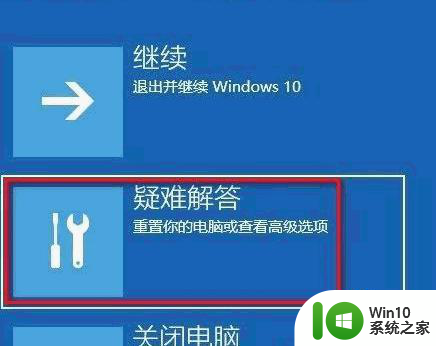win10账户被停用怎么办 win10账户被停用如何修复
有些用户在使用win10电脑的时候发现自己的账户被停用了,导致自己卡在锁屏界面无法进入系统,今天小编教大家win10账户被停用怎么办,如果你刚好遇到这个问题,跟着小编一起来操作吧。
解决方法:
1.此情况可以长按电源键强制关机再开机看到WIN10登陆界面时再次长按电源键强制关机,如此三次后再开机会看到“查看高级修复选项”的按钮,点此按钮会进入WINRE环境,选择“疑难解答”
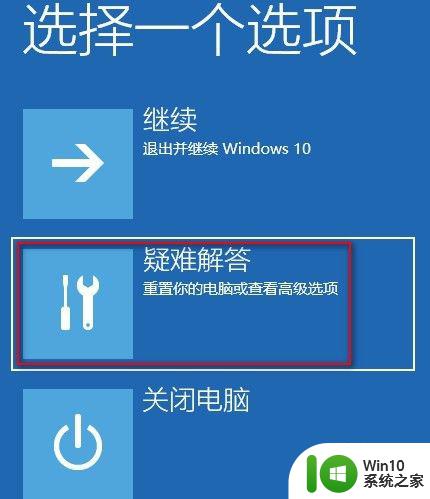
2.选择“高级选项”
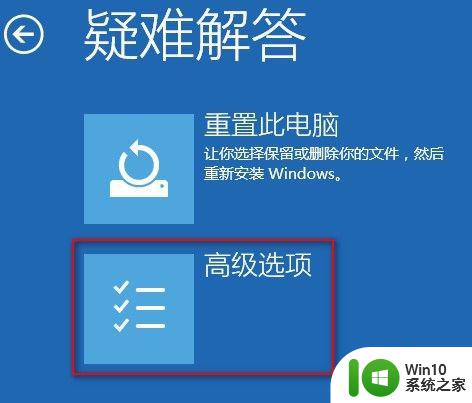
3.选择“启动设置”

4.在启动设置界面点“重启”

5.重启到启动设置页面后按F4键“启用安全模式”
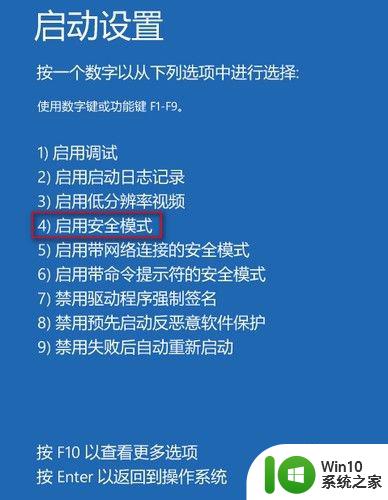
6.在安全模式下,系统会自动从默认是禁用的Administrator账户登录进桌面。然后在开始按钮上点右键选择命令提示符(管理员),打开命令窗口后输入命令net user administrator /active:yes开启内置的Administrator账户,正常重启系统进入Administrator账户下创建新的管理员账户,如果需要再次关闭默认的Administrator账户可在命令提示符(管理员)下输入net user administrator /active:no来关闭该账户
以上就是win10账户被停用怎么办的全部内容,有需要的用户就可以根据小编的步骤进行操作了,希望能够对大家有所帮助。